Consigli Veloci:
- È consigliabile disabilitare le funzionalità di elaborazione video in Windows se riscontri errori di riproduzione.
- Utilizzare una build obsoleta o difettosa di Windows 11 può causare problemi di riproduzione video.
- Prova a riprodurre video in un'altra app per determinare se il problema è limitato alla tua attuale app di riproduzione.
Correzione 1: Esegui lo Strumento di Risoluzione dei Problemi di Riproduzione Video
Se i problemi di riproduzione si verificano anche su altri lettori multimediali, utilizza gli strumenti di risoluzione dei problemi di Windows per ricevere assistenza. L'esecuzione dello strumento di risoluzione dei problemi di riproduzione video consentirà a Windows di rilevare e risolvere i problemi di riproduzione.
| Passaggio 1: |
Premi il tasto Windows + I per avviare Impostazioni. Nella scheda Sistema, seleziona Risoluzione dei problemi. |
 |
|
| Passaggio 2: |
Vai su Altri strumenti per la risoluzione dei problemi. |
 |
|
| Passaggio 3: |
Fai clic sul pulsante Esegui accanto allo strumento di risoluzione dei problemi di riproduzione video. |
 |
|
Correzione 2: Disabilita l'Elaborazione Video su Windows
Il tuo PC Windows 11 è dotato di funzionalità di miglioramento video, utili per migliorare l'esperienza di riproduzione video. Tuttavia, se il tuo hardware non è compatibile, questi miglioramenti possono causare malfunzionamenti. È quindi consigliabile disattivarli.
| Passaggio 1: |
Premi il tasto Windows + I per aprire Impostazioni su Windows. |
| Passaggio 2: |
Vai alla scheda App a sinistra. Quindi, fai clic su Riproduzione video. |
 |
|
| Passaggio 3: |
Disattiva l'interruttore per Elabora video automaticamente per migliorarlo. |
 |
|
Correzione 3: Aggiorna i Driver Video
I driver video sono essenziali per mostrare l'interfaccia grafica e riprodurre video nel miglior formato possibile. Se i driver presentano problemi, ciò può causare la mancata riproduzione dei video su Windows 11. In tali casi, l'aggiornamento dei driver grafici è fondamentale.
| Passaggio 1: |
Fai clic con il pulsante destro del mouse sull'icona del menu Start e seleziona Gestione dispositivi. |
 |
|
| Passaggio 2: |
Espandi Schede video, fai clic con il pulsante destro del mouse sul driver grafico e seleziona Aggiorna driver. |
Nota: Riavvia il PC per applicare le modifiche e controlla se i video vengono riprodotti correttamente.





















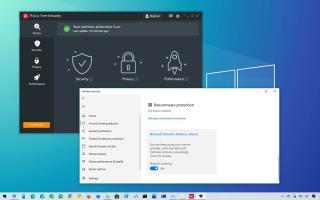









Simone F. -
Ho trovato l’articolo molto utile! Spero che i miei amici che hanno lo stesso problema lo leggano. Ma la mia domanda è: cosa fare se ci sono errori durante l’aggiornamento
Dani90 -
Utilissimo, finalmente posso guardare i miei video senza problemi. Consiglio a tutti di provare questi metodi se hanno lo stesso problema
Roberto -
Qualcuno ha provato a reinstallare il lettore video? A volte funziona meglio di altre soluzioni. Fatemi sapere
Elena78 -
Non posso credere che il primo metodo fosse così efficace! Ho risolto il problema in pochi minuti. Sono così sollevata!
Marco D. IT -
Semplici ed efficaci soluzioni! A volte solo un driver aggiornato fa miracoli. Grazie per aver condiviso queste informazioni utili
Agnese -
Curiosità: qualcuno ha problemi simili anche con altre applicazioni come VLC? Non solo con Windows Media Player
MaryW -
Wow, il tuo tutorial è stato un salvatore! Non avrei mai pensato che un paio di clic potessero risolvere tutto così rapidamente!
Alberto -
Non ci posso credere! Dopo settimane di frustrazione, ho seguito queste istruzioni e adesso i miei video funzionano! Vi adoro
Lisa -
Ma davvero? Che pena quando i video non si aprono. Adesso so cosa fare. Spero di non doverlo affrontare mai più!
Francesco -
Mi chiedo se questi stessi metodi possono essere utilizzati anche su Windows 10. Qualcuno ha provato?
Simona -
Uff, i video non partivano e mi sentivo davvero scoraggiata. Finalmente ho trovato la soluzione grazie a voi
Nadia -
Il primo suggerimento è stato quello che ha funzionato per me! Non so come avevo fatto a non pensarci prima. Grazie
Stefano -
Bell'articolo! Peccato non averlo trovato prima, mi sarei risparmiato ore di ricerche inutili. Grazie
Maxx -
Ciao a tutti! Dovrei cambiare qualche impostazione nelle opzioni video per migliorare la mia esperienza di visione? Se sì, quale
Giovanni -
Ho bazzicato nei forum e ho trovato questo articolo! Finalmente una guida chiara e pratica, grazie
Verónica -
Fantastico! Ho risolto dopo aver seguito i tuoi consigli. Ma perché non ne parliamo anche di chiunque abbia problemi simili
Claudia -
Grazie per l’articolo. Artwork fantastico, molto chiaro e diretto! Ho trovato esattamente quello di cui avevo bisogno.
Filippo -
Grazie per la condivisione! A volte un semplice riavvio del PC risolve tutto, ma non avevo idea che ci fossero altre soluzioni così facili
Marco -
Grazie per questi suggerimenti! Ho finalmente risolto il problema con i miei video su Windows 11. È stato frustrante prima, ma adesso funziona tutto perfettamente
Giulia M. -
Ho provato tonnellate di soluzioni senza successo, ma questi consigli hanno finalmente fatto la differenza. Grazie infinite per l'aiuto!
Alessandro -
Domanda: cosa fare se nessuno di questi metodi funziona? Ho provato tutto e non riesco ancora a riprodurre i video
Martina -
Super utile! Vorrei sapere se ci sono programmi di terze parti che possono aiutare nella riproduzione dei video.
Giulia C. -
Ottimo articolo! Ho provato il secondo metodo e ha funzionato subito. Non posso credere di aver speso ore a cercare una soluzione semplice. Grazie!
Pablo -
Qualcuno di voi ha avuto questi problemi su laptop diversi da Dell? Sarebbe interessante sapere se ci sono differenze
SaraB -
Ho appena risolto il problema con il terzo metodo! È incredibile quanto una soluzione semplice possa fare la differenza. Grazie
Giovanni 123 -
Ho un grosso problema, non vedo i video nemmeno su YouTube. Qualcuno ha qualche consiglio per me
Chicco -
Hahaha, chi avrebbe mai pensato che avrei risolto il mio problema con un semplice aggiornamento? Semplicemente geniale!
Luca il grande -
Stavo per rinunciare! Ma dopo aver seguito questi passaggi, i miei video tornano a funzionare. Ma chi lo avrebbe pensato che fosse così semplice